Bixby
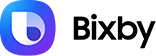
빅스비와 함께 멋진 일상을 만들어보세요
빅스비는 일상생활 속 소중한 것들을 놓치지 않도록 도와줍니다.
당신이 즐겨 쓰는 앱이나 서비스를 더 쉽고 편리하게 만들어주죠.
빅스비와 함께 더 멋진 일상을 시작해 보세요.


빅스비를 더 많은 갤럭시에서 활용하세요
빅스비로 스마트폰, 태블릿, 워치, 버즈 그리고 갤럭시 북 등 다양한 갤럭시 기기를 더 편리하게 사용할 수 있습니다.
- * 빅스비로 갤럭시 워치나 버즈를 제어하려면 스마트폰에 설치된 Galaxy Wearable 앱에 연결하여 사용하세요.
- * 빅스비로 SmartThings를 지원하는 기기(스마트태그 포함)를 제어하려면 먼저 기기에 SmartThings 앱을 연결하세요. 자세한 내용은 SmartThings 웹사이트에서 확인할 수 있습니다. 더 알아보기


같이 쓰면 더 좋은 갤럭시
갤럭시와 함께 더 스마트한 하루를 보내세요.
빅스비로 다양한 스마트 기기들을 편리하게 사용해보세요
빅스비만 있으면 목소리가 리모컨이 됩니다. SmartThings에 연결된 스마트 기기들을 빅스비를 통해 목소리로 제어할 수 있죠. TV 채널 변경부터 집 안 조명을 켜고 끄는 것까지 빅스비에게 말만 하세요.
업무 효율은 더 높여주고
“팀장님 전화 번호 찾아줘.”
“서울과 파리의 시차가 얼마지?”
“인터뷰 모드로 녹음해줘.”


휴식은 더 즐거워지는 빅스비
“인기 게임 보여줘.”
“농담해봐.”
“다음 노래 틀어줘.”
* 빅스비로 오디오 기능을 사용하려면 음악 서비스 가입이 필요합니다.


* 빅스비로 오디오 기능을 사용하려면 음악 서비스 가입이 필요합니다.
모두를 생각하는 빅스비를 만나보세요
빅스비와 함께 갤럭시 접근성 기능을 활용해보세요. 음성으로 접근성 기능을 켜고 끄는 건 물론, 읽지 않은 메시지를 확인하고 읽어줍니다. 빅스비 비전의 장면 해설 기능을
사용하면 화면에 나타나는 내용을 음성으로 확인할 수 있죠.
빅스비 사용자 가이드
- 빅스비는 영어(인도), 영어(영국), 영어(미국), 프랑스어(프랑스), 독일어(독일), 이탈리아어(이탈리아), 일본어(일본), 한국어(한국), 중국어(중국), 포르투갈어(브라질), 스페인어(라틴 아메리카), 스페인어(스페인)의 특정 억양과 방언만 인식할 수 있습니다.
- 미디어 기록(영상/게임/음성) 중, 통화 중, 최대 절전 모드, 긴급 모드, 삼성 키즈 등 특정 상황에서는 빅스비 사용이 제한될 수 있습니다.
- 기기 및 화면 이미지는 이해를 돕기 위해 연출된 이미지입니다.
- 갤럭시 S25/S25+/S25 Ultra/S24/S24+/S24 Ultra/S23/S23+/S23 Ultra/S22/S22+/S22 Ultra/S21/S21+/S21 Ultra/S21 FE/S20/S20+/S20 Ultra/S20 FE/S10/S10+/S10e/S10 Lite/S9/S9+/S8/S8+/S8 액티브/S8 Lite/A73 5G/A53/A71/A72/A54 5G/A53x/A52/A52 5G/A52s/A51/A51 5G/A90/A80/A82/A71 5G/A70/A70s/A60/A50/A50s/A8s/A9 2018/A9 Pro/A8 Star/A34 5G/A33 5G/A Star/F52/F62/M52/M54 5G/M62/노트20/노트20+/노트20 Ultra/노트10/노트10+/노트10 Lite/노트9/노트8/엑스커버 프로/엑스커버 프로2/폴드/Z 폴드2/Z 폴드3/Z 폴드4/Z 폴드5/Z 폴드6/Z 폴드 스페셜 에디션/Z 플립/Z 플립 5G/Z 플립3/Z 플립4/Z 플립5/Z 플립6/탭 S10+/탭 S10 Ultra/탭 S9/탭 S9+/탭 S9 Ultra/탭 S9 FE/탭 S9 FE+/탭 S8/탭 S8+/탭 S8 Ultra/탭 S7/탭 S7+/탭 S7 Lite/탭 S6/탭 S6 Lite/탭 S5e/탭 S4/탭 A 10.5"/탭 A2/탭 A4/탭 액티브3/탭 액티브4 프로/탭 액티브 프로/탭 액티브/기어 S3/기어 S4/기어 스포츠/워치/워치 액티브/워치 액티브2/워치3/워치4/워치4 클래식/워치5/워치5 프로/워치6/워치6 클래식/워치7/버즈 프로/버즈 라이브/버즈2/버즈2 프로/버즈3/버즈3 프로/북3/북3 프로/북3 프로 360/북2 HDD/북2/북2 360/북2 프로 15/북2 프로 13/북2 프로 360/북2 Go/북/북 Biz/북 프로/북 프로 360/북 오디세이/북 Go/북 Go 5G/북 Flex 2α/북 Flex2/북 Flex2 5G/북 Ion2/북 Flex/북 Ion/북 Flex α/북 S/노트북+/노트북+2/노트북 펜/노트북 9 프로/노트북 9/노트북 7 스핀/노트북 7 프로/노트북 7/노트북 5/노트북 3/노트북 오디세이에서 사용 가능합니다.
- 제공되는 서비스는 국가/서비스 제공업체/언어/기기 모델/OS 버전에 따라 다를 수 있습니다.
- 제공되는 빅스비 기능과 콘텐츠 제공업체는 국가 또는 언어에 따라 다를 수 있습니다.
- 빅스비는 일부 앱에 한하여 지원되며, 추후 지원되는 앱이 추가될 수 있습니다.
- 삼성 계정 로그인 및 데이터 네트워크 연결(Wi-Fi 또는 데이터 네트워크)이 필요합니다.
- 빅스비로 SmartThings를 지원하는 기기를 제어하려면 먼저 기기에 SmartThings 앱을 연결하세요. 자세한 내용은 SmartThings 웹사이트 (www.samsung.com/smartthings)에서 확인할 수 있습니다.






































